win11怎么缩小任务 Win11缩放比例设置教程及注意事项
更新时间:2025-01-17 12:48:08作者:xtang
Win11作为微软最新的操作系统版本,带来了许多新的功能和改进,其中任务栏的缩小功能是许多用户关注的焦点之一。想要调整Win11的任务栏大小和缩放比例,只需简单的设置就可以实现。在本教程中,我们将介绍如何在Win11中缩小任务栏,以及注意事项和技巧。让我们一起来了解如何轻松地调整Win11的任务栏大小吧!
win11怎么缩小任务第一步,同时按下键盘的“Win+i”组合键打开设置。
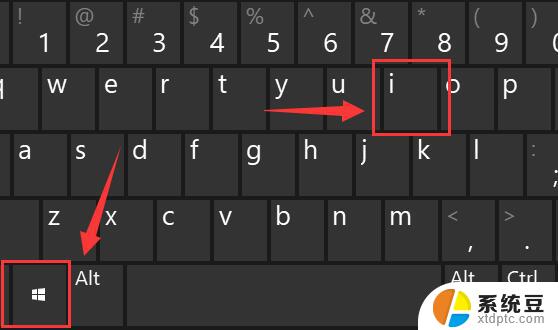
第二步,进入左侧“系统”设置选单。
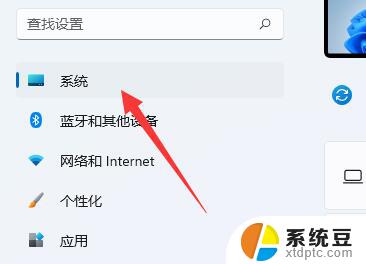
第三步,打开右边第一歌“显示”设置。
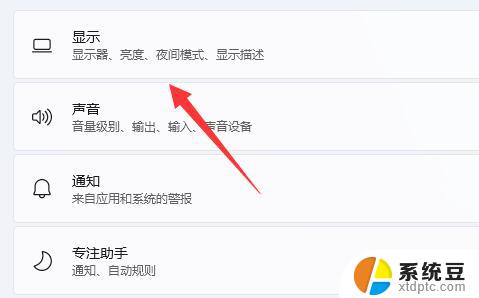
第四步,打开后就能找到“缩放”选项了。点击如图示菜单就可以更改缩放比例。
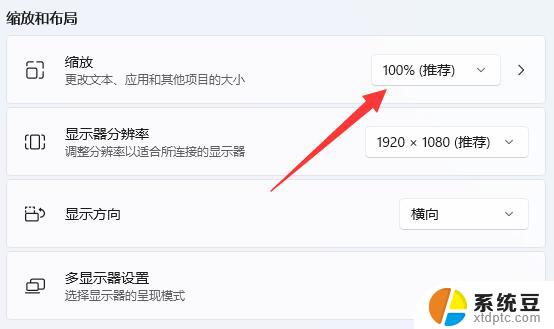
以上就是关于win11怎么缩小任务的全部内容,有出现相同情况的用户就可以按照小编的方法了来解决了。
win11怎么缩小任务 Win11缩放比例设置教程及注意事项相关教程
- win11高级缩放比例 win11缩放比例设置教程
- win11设置单个软件的缩放比例 win11如何设置显示器缩放比例
- win11命令行修改缩放 win11分辨率和缩放比例设置方法
- win11神奇缩放效果 win11设置屏幕分辨率和缩放比例方法
- win11系统任务栏颜色怎么设置 Win11任务栏颜色自定义教程
- win11任务栏更改位置 Win11任务栏位置对齐方式调整教程
- win11任务栏图标变小了 win11任务栏图标大小设置方法
- win11任务栏放在屏幕左边 Win11任务栏左边设置方法
- win11任务栏设置大图标 win11任务栏图标大小调整方法
- win11怎么把任务栏图标变小 Win11任务栏图标怎么改变大小
- win11如何设置视频为桌面壁纸 视频动态壁纸设置教程
- win11的电影和电视怎么播放 Windows11如何在开始菜单中找到电脑和电视
- 如何关闭win11新开的桌面 Win11任务栏新建桌面按钮怎么用
- 怎么将手机投影到win11笔记本电脑上 手机如何连接投屏电脑
- win11文件很久之前 临时文件误删怎么恢复
- win11打印屏幕 怎么关闭 笔记本屏幕怎么关闭
win11系统教程推荐
- 1 如何关闭win11新开的桌面 Win11任务栏新建桌面按钮怎么用
- 2 怎么将手机投影到win11笔记本电脑上 手机如何连接投屏电脑
- 3 win11打印屏幕 怎么关闭 笔记本屏幕怎么关闭
- 4 关掉win11的通知 Win11系统通知关闭步骤
- 5 win11切换系统语言在哪里 Win11怎么设置系统语言
- 6 win11怎么设置不锁屏不休眠 Win11电脑设置不休眠
- 7 win11桌面添加天气 Win10/11电脑锁屏界面天气怎么显示
- 8 win11关机快捷键如何使用 Win11键盘快捷键关机操作步骤
- 9 win11您没有权限访问\\ Win11显示无权访问文档怎么解决
- 10 win11怎么固定右键更多选项 Win11右键菜单如何自定义设置更多选项